"电脑主机外放全攻略:连接音响、设置音频输出与常见问题解答"
如何电脑主机外放——简明易懂的全步骤指南
如果你是电脑新手,可能不太明白电脑主机外放是什么意思。其实,电脑主机外放就是指通过电脑主机上的音响或音响设备播放声音。下面我们就来详细介绍一下如何进行电脑主机外放。

一、连接音响设备
首先,你需要一个音响设备。这可以是电脑自带的音箱,也可以是外接的音箱或音响。确保音响设备已经正确连接到电脑主机的音频接口上。大多数电脑主机后面都有音频输出端口,将音响设备的音频线插入对应的接口即可。
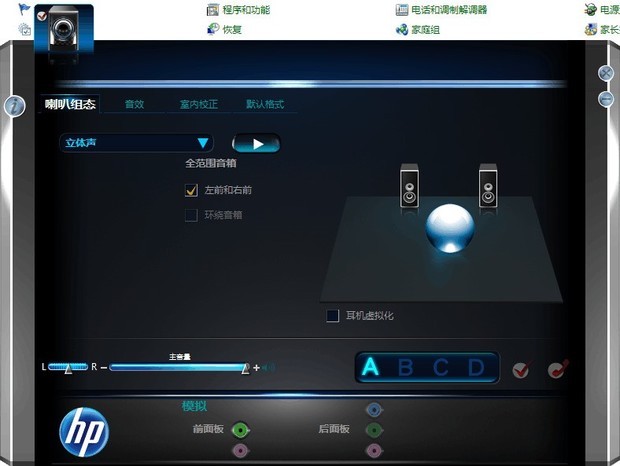
二、设置音频输出
在电脑桌面上,点击鼠标右键,选择“声音”选项,打开音频设置。在弹出的对话框中,确保选择的音频输出设备是已连接的音响设备。如果一切都设置正确,你的电脑音频应该已经可以通过音响设备播放了。

三、测试音响设备
为了确认音响设备已经正确连接并设置,你可以进行一些测试。可以播放一段音乐或者视频,看看音响设备是否能正常播放声音。如果一切正常,那么你就成功实现了电脑主机外放。
四、常见问题及解决方案
如果在连接音响设备或设置音频输出的过程中遇到问题,可以参考以下常见问题的解决方案:
- 音响设备无法识别:检查音响设备是否已正确连接到电脑主机的音频接口上,并确保音频线没有损坏。
- 音响设备无法播放声音:检查音响设备的音量是否已打开,以及电脑的音量是否足够大。同时,确保音频输出设置正确。
- 电脑无法识别音响设备:尝试更新电脑的音频驱动程序,或者重启电脑。
以上就是关于如何实现电脑主机外放的详细步骤和常见问题的解决方案。希望对你有所帮助。如果你还有其他问题,欢迎随时向我提问。



















